1、首先登录VPS 下载3389远程端口修改工具(大部分系统桌面已有),下载地址:http://58.64.153.179/其它辅助/3389.rar 下载压缩包并解压,如下图所示;
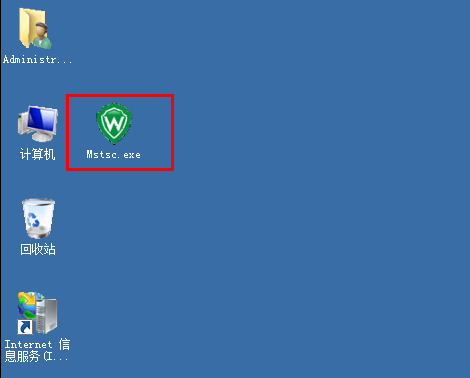
2、点击“Mstsc.exe”3389修改工具,用户可自行指定远程连接端口的范围 1025-65535之间,如下图所示;
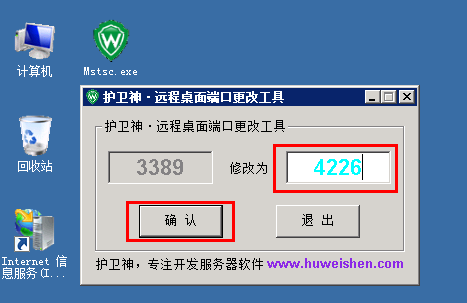
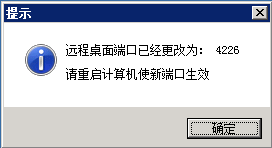
注意!!!Win2008系统默认是开启了系统防火墙,必须要先将自定义的远程端口规则加入防火墙后才能重启VPS,否则重启后无法远程连接!!操作方法如下:
3、点击“开始” “高级安全Windows防火墙”,如下图所示;
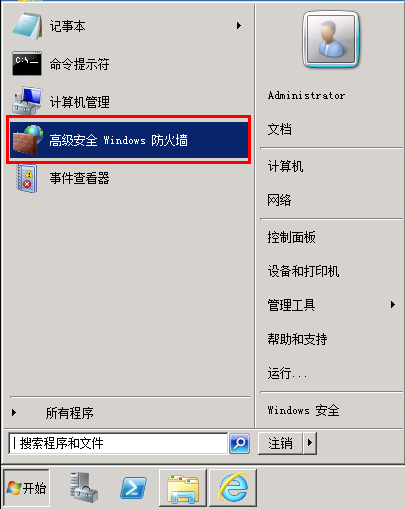
4、打开“高级安全Windows防火墙”后,首先选择左侧“入站规则”,然后在右侧选择“新建规则…”,如下图所示;
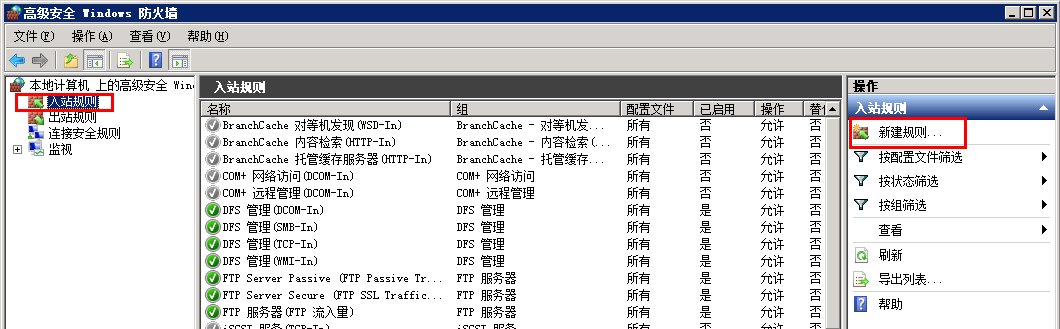
5、出现“新建入站规则向导”选择“端口”,然后“下一步”,如下图所示;
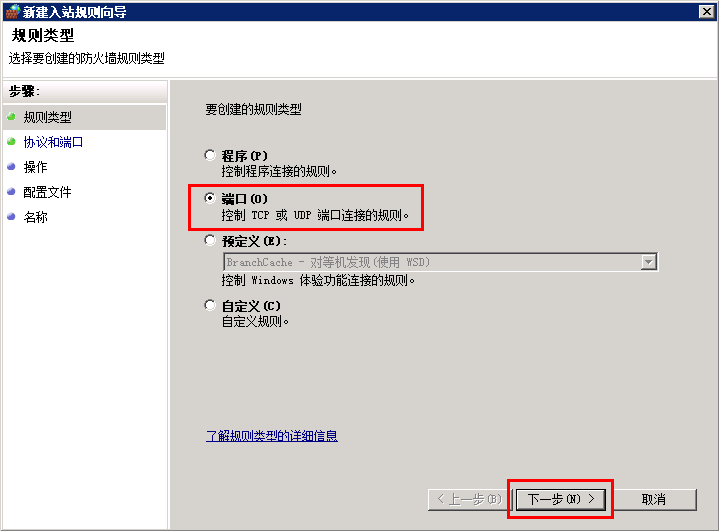
6、选择“TCP”协议,然后在“特定本地端口”输入用户自定义的远程端口号,然后“下一步”,如下图所示;
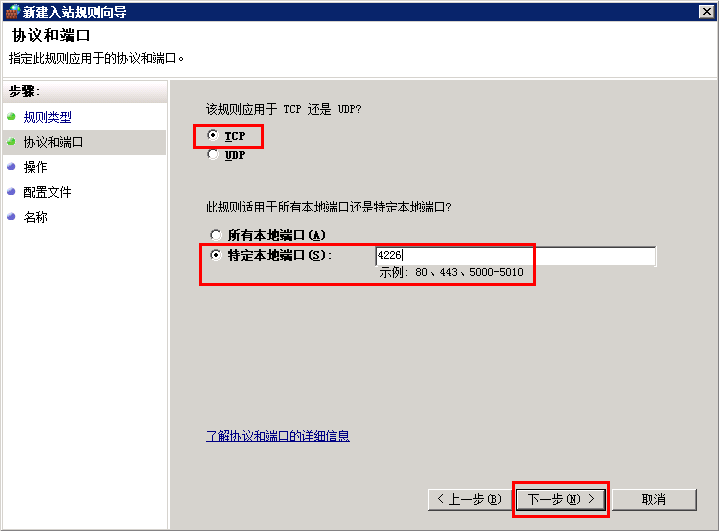
7、选择“允许连接”,然后“下一步”,如下图所示;
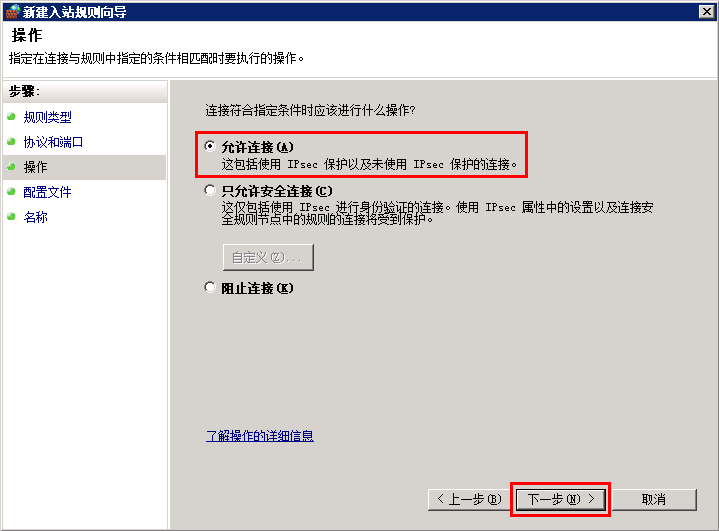
8、按默认设置即可,直接选择下一步,如下图所示;
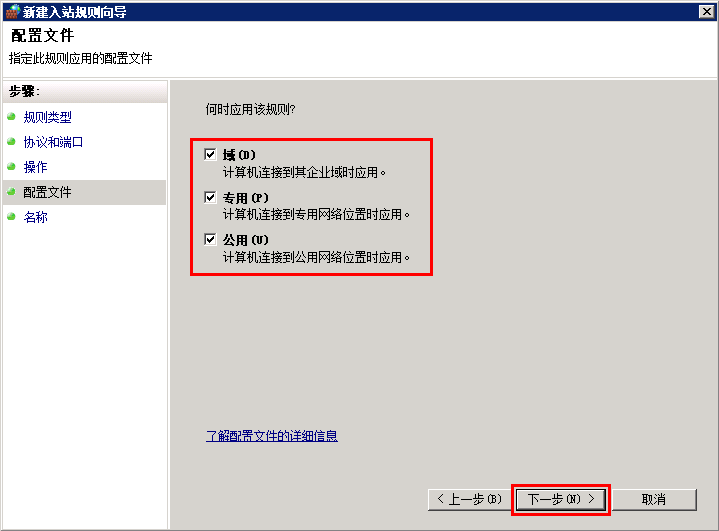
9、输入新规则名称,点击“完成”,如下图所示;
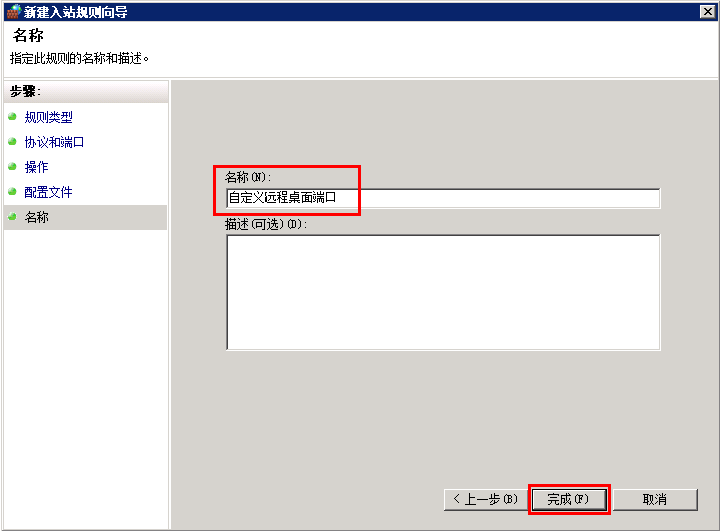
10、完成以上设置后,必须重启VPS修改才能生效;再次进行远程连接时需要加上自定义的端口号,如下图所示:
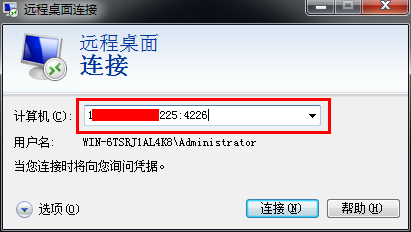
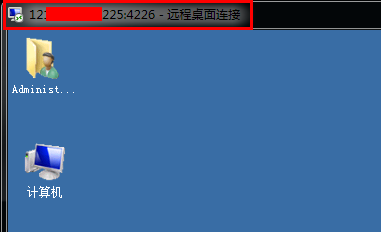
扩展阅读:
| 云立方网产品导航: 动态拨号vps 服务器租用 拨号服务器 |
 客服导购
客服导购 商务销售
商务销售 售后支持
售后支持 合作投诉
合作投诉




